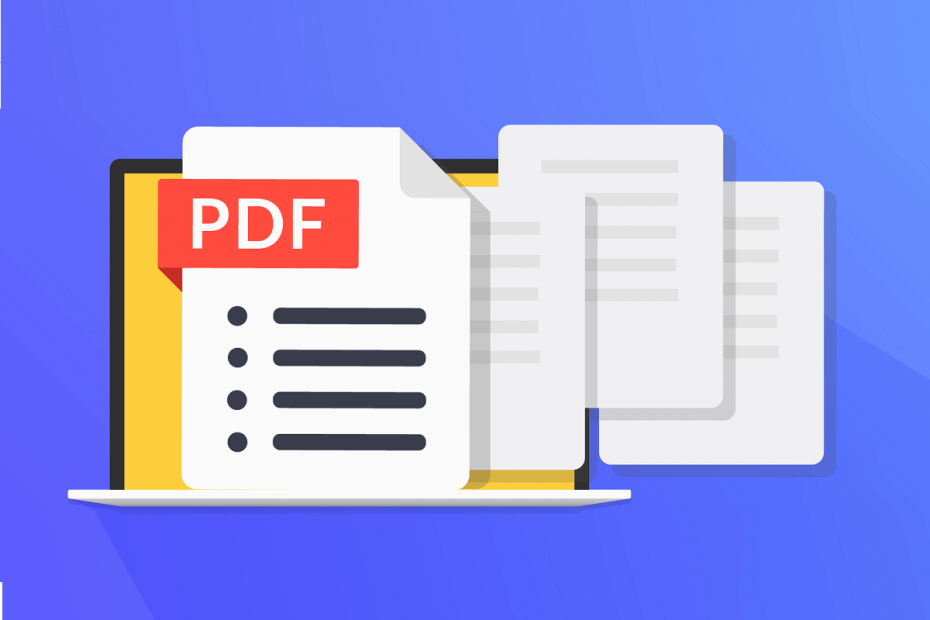- Nekateri uporabniki se morda sprašujejo, kako šifrirati datoteke PDF za e-pošto, da lahko varno pošiljajo PDF priloge.
- Z nekaterimi lahko šifrirate datoteko PDF za e-pošto Outlook in drugo programsko opremo za sporočanje PDF programska oprema za dokumente.
- Uporabniki, ki se sprašujejo, kako šifrirati datoteke PDF za Gmail, lahko zaščitijo sporočila z nekaterimi razširitvami Google Chrome.
- Nekatere spletne aplikacije velja omeniti, če se sprašujete, kako brezplačno šifrirati datoteko PDF za e-pošto.

Ta programska oprema bo popravila pogoste napake računalnika, vas zaščitila pred izgubo datotek, zlonamerno programsko opremo, okvaro strojne opreme in optimizirala vaš računalnik za največjo zmogljivost. Zdaj odpravite težave z računalnikom in odstranite viruse v treh preprostih korakih:
- Prenesite orodje za popravilo računalnika Restoro ki je priložen patentiranim tehnologijam (patent na voljo tukaj).
- Kliknite Zaženite optično branje najti težave s sistemom Windows, ki bi lahko povzročale težave z računalnikom.
- Kliknite Popravi vse za odpravljanje težav, ki vplivajo na varnost in delovanje vašega računalnika
- Restoro je prenesel 0 bralci ta mesec.
Prenosna oblika dokumenta je med najbolj univerzalnimi formati datotek, skupaj s tistimi iz Microsoft Officea.
Milijoni uporabnikov shranijo svoje dokumente kot dokumente PDF, tako da jih lahko preprosto delijo in izmenjujejo s kolegi, ne glede na strojno opremo in operacijske sisteme.
Nekateri uporabniki bodo morda morali datoteke PDF zaščititi z geslom šifriranje preden jih delite prek e-pošte.
Različno Programski paketi PDF uporabnikom omogoči uporabo šifriranja z geslom za datoteke PDF. Obstaja tudi nekaj načinov šifriranja dokumentov PDF brez programske opreme PDF.
Kako lahko šifriram dokumente PDF za e-pošto?
1. Šifrirajte PDF z uporabo programske opreme Adobe

Acrobat ustvaril izvirno programsko opremo PDF za prenosni format dokumenta.
Zato je njihova rešitev od začetka devetdesetih let ostala najpomembnejša programska oprema za PDF na svetu zahvaljujoč obsežnim možnostim in orodjem za pretvorbo, urejanje, podpisovanje in skupno rabo PDF datotek.
To orodje je eno najboljših programov za zaščito datotek PDF. Lahko kliknete mapa in izberite Zaščitite z geslom za nastavitev standardnega gesla.
Za datoteke PDF pa lahko izberete tudi nadomestne napredne nastavitve šifriranja in združljivosti.
Drugo uporabne funkcije te programske opreme:
- Uporabnikom omogoča stiskanje datotek PDF
- Uporabniki lahko datoteke PDF razdelijo z Acrobatovim orodjem Split
- Acrobatov pripomoček Pripravi obrazec uporabnikom omogoča nastavitev obrazcev, ki jih je mogoče izpolniti
- Vključuje orodje za primerjavo, s katerim lahko uporabniki primerjajo besedilo dokumenta PDF

Adobe Acrobat DC
Preprosto šifrirajte in pošljite datoteke PDF po e-pošti, tako da izkoristite neverjetne zmogljivosti te programske opreme.
2. Arhivirajte dokument PDF z odličnim orodjem za stiskanje

Datoteko PDF lahko zaščitite tudi tako, da jo arhivirate v šifrirano datoteko ZIP za e-pošto. Če želite nastaviti šifrirane ZIP arhive, si oglejte spodnjo priporočeno rešitev.
Zaženite sistemsko skeniranje, da odkrijete morebitne napake

Prenesite Restoro
Orodje za popravilo računalnika

Kliknite Zaženite optično branje najti težave s sistemom Windows.

Kliknite Popravi vse odpraviti težave s patentiranimi tehnologijami.
Zaženite optično branje računalnika z orodjem za popravilo Restoro in poiščite napake, ki povzročajo varnostne težave in upočasnitve. Po končanem pregledovanju bo popravilo poškodovane datoteke nadomestilo s svežimi datotekami in komponentami sistema Windows.
To orodje je eno najpomembnejših pripomočkov za stiskanje datotek v sistemih Windows 10, 8 in 7, s katerimi lahko stisnete, pretvorite in varnostno kopirate datoteke.
Arhive lahko šifrirate tako, da jih obrnete Šifriraj možnost vklopljena. Nato boste morali PDF za arhiv povleči v namensko podokno.
Odpre se okno za šifriranje za vzpostavitev gesel. Izberete lahko 256-šifrirano AES možnost za arhiv s klikom Opcije na programski opremi Dejanja podokno.
Drugo uporabne funkcije tega orodja:
- Vključuje pretvornik dokumentov Word v PDF
- Uporabniki lahko shranjujejo, premikajo in kopirajo datoteke v načinu upravljanja datotek
- Uporabite ga lahko za pretvorbo datotek v format PDF
- Ta pripomoček za arhiviranje vključuje Združite datoteke PDF možnost kombiniranja dokumentov PDF
⇒Pridobite WinZip
3. Šifrirajte datoteke PDF s spletnim orodjem
- Najprej odprite Zaščitite z geslom namensko spletno stran PDF za uporabo aplikacije.
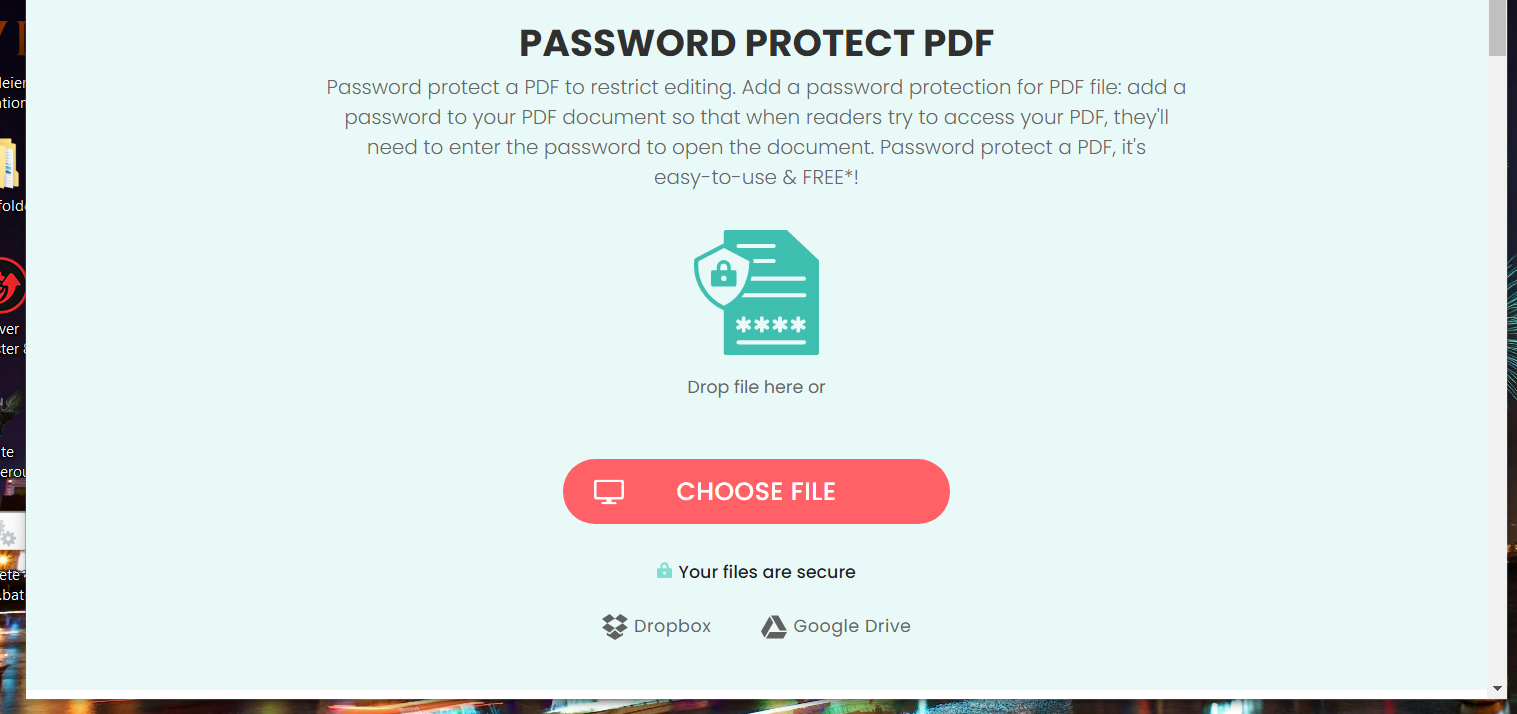
- Kliknite Izberite datoteko gumb, da izberete PDF za šifriranje.
- Nato vnesite geslo za dokument PDF.

- Pritisnite tipko Šifriraj PDF .
- Pritisnite tipko Prenesi za shranjevanje šifriranega dokumenta v računalnik.
S tem spletnim orodjem lahko PDF zaščitite z geslom z izjemno preprostim in hitrim postopkom, opisanim v zgornjih korakih.
4. Pošiljajte varna e-poštna sporočila z razširitvami brskalnika
- Če želite z Gmailom poslati varna e-poštna sporočila za priloge PDF, kliknite Dodaj v Chrome na gumbu Razširitvena stran SendSafely.
- Nato kliknite razširitveni gumb v Chromovi orodni vrstici.
- Kliknite Registrirajte se zdaj brezplačno gumb za vzpostavitev računa.
- Z vzpostavljenim računom vnesite poverilnice za dostop in kliknite Pojdi .
- Kliknite Google Mail Integration gumb za omogočanje integracije Gmaila.
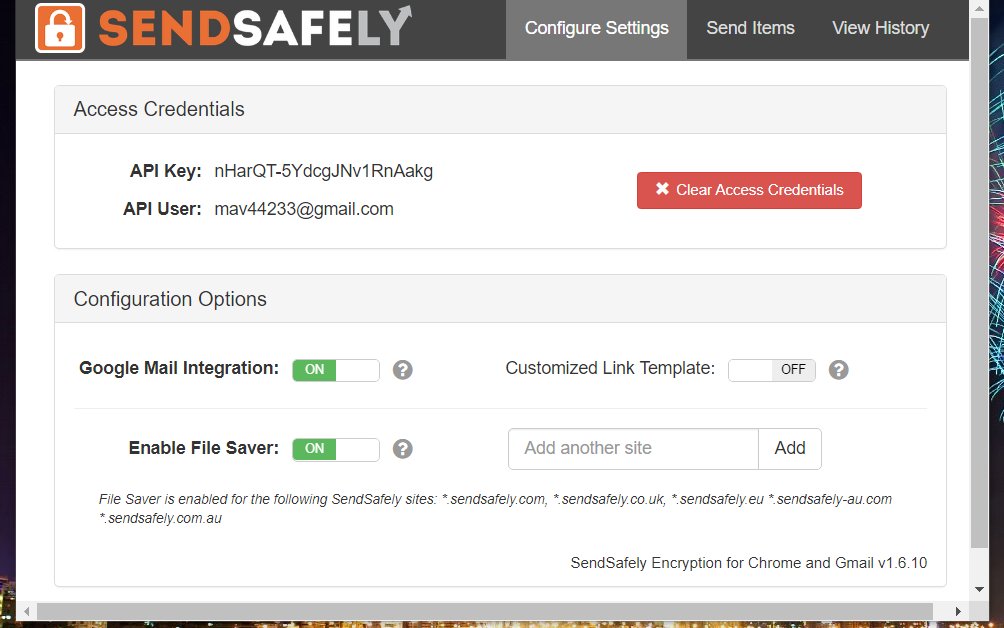
- Odprite Gmail v brskalniku.
- Kliknite Sestavi v Gmailu.
- Nato preklopite Šifriranje sporočil možnost vklopljena.

- Lahko pa tudi kliknete Naloži v Gmailovem urejevalniku sporočil za šifriranje samo prilog datotek PDF.
Da, za pošiljanje šifriranih e-poštnih sporočil lahko uporabite tudi preprosto razširitev brskalnika. Vsaj zgoraj priporočena razširitev to delo odlično opravlja, zato poskusite.
5. Pošljite sporočilo priloge s šifrirano e-poštno storitvijo
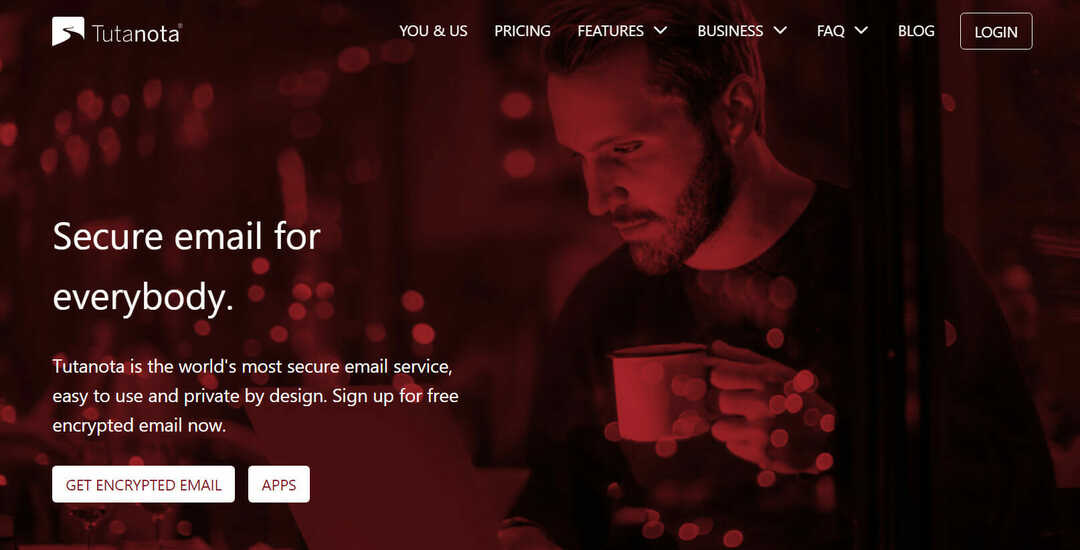
Obstajajo tudi številne šifrirane storitve spletne pošte, s katerimi lahko uporabniki varneje pošiljajo e-poštna sporočila s prilogami PDF, ne da bi potrebovali dodatne razširitve.
Ni vam treba iskati dlje, ker imamo odličen seznam z najboljše šifrirane spletne strani uporabiti zdaj.
Če potrebujete tudi šifrirana sporočila priloge PDF, se lahko tudi registrirate s šifriranim storitev spletne pošte.
Tako lahko šifrirate datoteke PDF za e-pošto in jih varneje pošiljate. Če slučajno poznate druge rešitve, ki jih nismo obravnavali, ali ste nekatere od teh rešitev že preizkusili, nam pustite komentar spodaj.
 Še vedno imate težave?Popravite jih s tem orodjem:
Še vedno imate težave?Popravite jih s tem orodjem:
- Prenesite to orodje za popravilo računalnika ocenjeno z odlično na TrustPilot.com (prenos se začne na tej strani).
- Kliknite Zaženite optično branje najti težave s sistemom Windows, ki bi lahko povzročale težave z računalnikom.
- Kliknite Popravi vse odpraviti težave s patentiranimi tehnologijami (Ekskluzivni popust za naše bralce).
Restoro je prenesel 0 bralci ta mesec.